Elemento: interfaccia
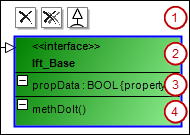
Un'interfaccia è un insieme di metodi e dichiarazioni di proprietà che descrivono un comportamento pubblicamente visibile. Pertanto non include alcuna variabile o implementazione. Tra due interfacce può esistere una relazione specialistica (generalizzazione).
(1) | Icone dei comandi: visibili quando l'elemento è selezionato |
(2) | . Intestazione
|
(3) | Elenco dei
|
(4) | Elenco dei metodi
|
Proprietà
Identificatore | Nome univoco per l'elemento SuggerimentoÈ inoltre possibile modificare il nome nel diagramma di classe selezionando il nome e facendo nuovamente clic per aprire l'editor di riga. |
Input dell'utente
Azione | Risultato | |
|---|---|---|
Seleziona il | L'interfaccia viene eliminata solo dal diagramma di classe. L'oggetto rimane nel progetto. SuggerimentoDopo essere stata eliminata, l'interfaccia viene visualizzata nel file Cassetta degli attrezzi guarda dentro Riferimenti incrociati in arrivo o Riferimenti incrociati in uscita. Il requisito per questo è selezionare un elemento nel diagramma di classe che ha una relazione con l'interfaccia eliminata. | |
Clic | L'interfaccia viene rimossa dal diagramma di classe e dal progetto. | |
| Una generalizzazione (ESTENDE) punta dalla prima interfaccia a quella nuova. L'interfaccia esistente estende quella nuova. Nel INTERFACE itfData EXTENDS itfData_Base | |
| Una generalizzazione punta all'interfaccia esistente dalla nuova interfaccia.
| |
| Il nome dell'oggetto (nella struttura del dispositivo o nel file POU view) è stato automaticamente adattato nella dichiarazione. | |
Fare doppio clic su un'interfaccia. | Si apre l'editor di oggetti corrispondente. | |
Esempio
Itf_A eredita da Itf_Base:
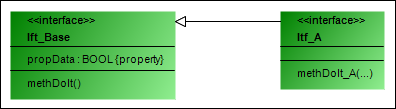
INTERFACE Itf_A EXTENDS Itf_Base



